Iš naujo atsisiųskite muziką kitame kompiuteryje įdiegtoje programoje „iTunes Store“
Sužinokite, kaip iš naujo atsisiųsti muziką, įsigytą „Windows“ kompiuteryje įdiegtoje programoje „iTunes Store“.
Įgaliokite kitą kompiuterį paleisti pirkinius
Kad galėtumėte iš naujo atsisiųsti „iTunes Store“ įsigytą muziką, turite įgalioti kitą kompiuterį naudodami savo „Apple“ paskyrą.
Kaip iš naujo atsisiųsti muziką „Windows“ skirtoje programoje „Apple Music“
Atidarykite programą „Apple Music“.
Šoninės juostos apačioje spustelėkite savo vardą.
Spustelėkite „Purchased“ (įsigyti pirkiniai). Jei naudojate „Family Sharing“, matysite šeimos pirkinius.
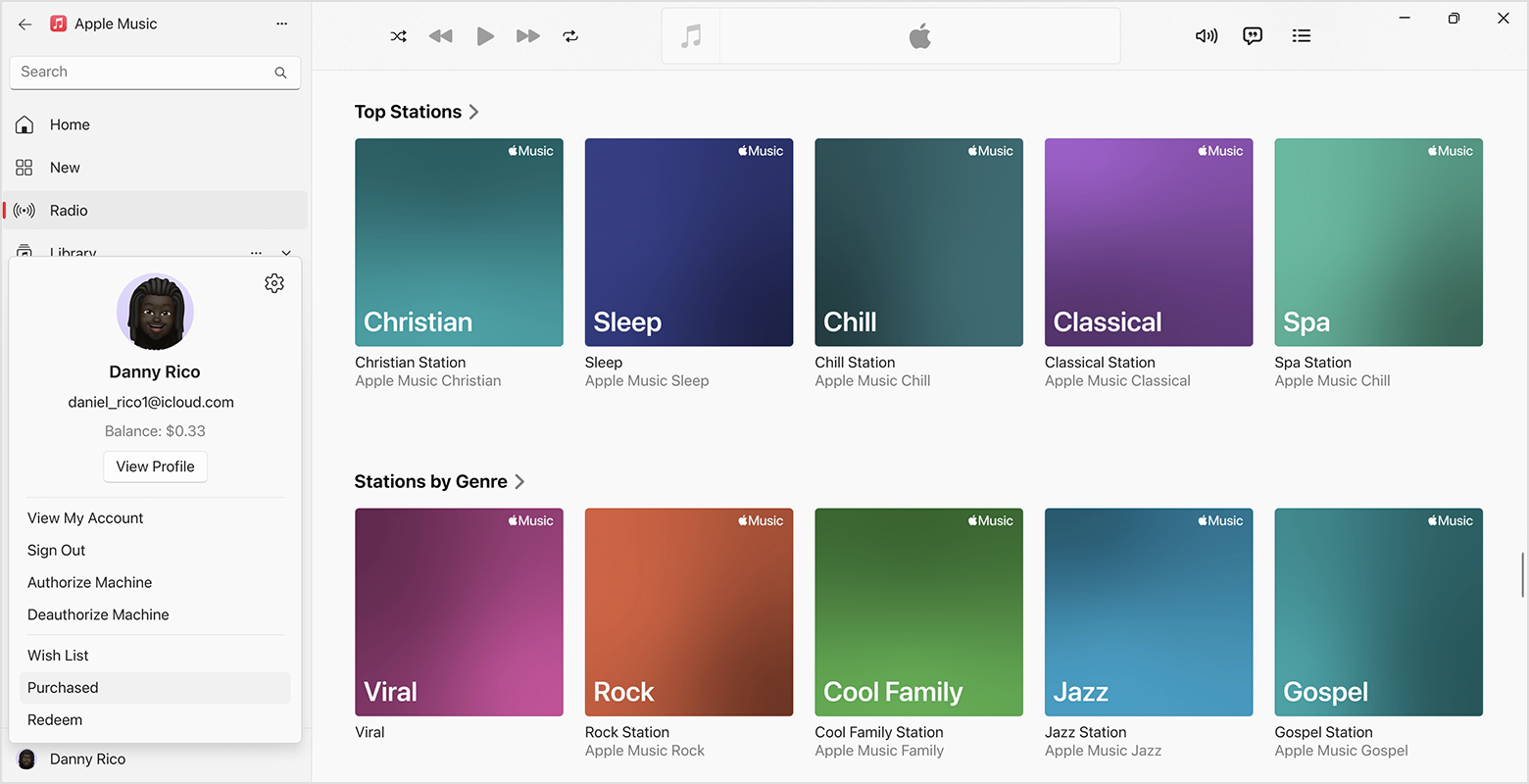
Raskite muzikos, kurią norite atsisiųsti iš naujo. Jei naudojate „Family Sharing“, pasirinkite šeimos narį, kurio įsigytą muziką norite peržiūrėti. Čia galite atlikti toliau nurodytus veiksmus.
Atsisiųskite albumą: spustelėkite „Albums“ (albumai), tada atsisiuntimo mygtuką.
Atsisiųskite dainą: spustelėkite „Songs“ (dainos), tada atsisiuntimo mygtuką šalia dainos.
Atsisiųskite visas dainas ir albumus: spustelėkite „Download all“ (atsisiųsti viską).
Kaip iš naujo atsisiųsti muzikos „Windows“ skirtoje programoje „iTunes“
Atidarykite programą „iTunes“.
Meniu juostoje pasirinkite „Account“ (paskyra) > „Purchased“ (įsigyti pirkiniai). Jei naudojate „Family Sharing“, matysite šeimos pirkinius.
Viršutiniame kairiajame „iTunes“ lango kampe esančiame iškylančiajame meniu pasirinkite „Music“ (muzika).
Raskite muzikos, kurią norite atsisiųsti iš naujo. Jei naudojate „Family Sharing“, pasirinkite šeimos narį, kurio įsigytą muziką norite peržiūrėti. Čia galite atlikti toliau nurodytus veiksmus.
Atsisiųskite albumą: Spustelėkite „Albums“ (albumai), tada –
Atsisiųskite dainą: spustelėkite „Songs“ (dainos), tada – šalia dainos.
Atsisiųskite visas dainas ir albumus: spustelėkite „Download all“ (atsisiųsti viską).
Jei nematote arba negalite atsisiųsti įsigytos muzikos
Patikrinkite toliau nurodytus dalykus.
Patikrinkite, ar esate prisijungę prie „Apple“ paskyros, kurią naudojote įsigydami muziką.
Jei prisijungiate prie kitos „Apple“ paskyros nei ta, prie kurios esate prisijungę šiuo metu, visi pirkiniai, susieti su „Apple“ paskyra, nuo kurios atsijungiate, iš kompiuterio pašalinami.
Kaip patikrinti, kuris „Apple“ paskyra prijungta:
„Apple Music“, skirta „Windows“: šoninės juostos apačioje spustelėkite savo vardą.
„iTunes“, skirta „Windows“: meniu juostoje pasirinkite „Account“ (paskyra).
Įsitikinkite, kad kompiuteris yra įgaliotas iš naujo atsisiųsti pirkinius
Kad galėtumėte iš naujo atsisiųsti „iTunes Store“ įsigytą muziką, turite įgalioti kitą kompiuterį kompiuterį naudodami savo „Apple“ paskyrą.
Pažiūrėkite, ar įsigyta muzika paslėpta arba ištrinta
Atidarykite programą „Apple Music“ arba „iTunes“.
Meniu juostoje pasirinkite „Account“ (paskyra) > „Account Settings“ (paskyros nuostatos). Jei būsite paraginti, prisijunkite prie savo „Apple“ paskyros.
Slinkite iki dalies „Hidden Items“ (paslėpti elementai) ir spustelėkite „Manage“ (tvarkyti).
Jei rasite muzikos, spustelėkite „Unhide“ (panaikinti slėpimą), tada iš naujo atsisiųskite muziką.
Ką daryti, jei atsisiuntimo mygtukas dingęs arba pilkai pažymėtas
Patikrinkite, ar daina arba albumas jau yra programoje „Apple Music arba „iTunes“, skirtoje „Windows“.
Informacija apie gaminius, kuriuos gamina ne „Apple“, arba apie svetaines, kurias valdo arba tikrina ne „Apple“, nėra rekomendacinio arba reklaminio pobūdžio. „Apple“ neprisiima jokios atsakomybės už trečiųjų šalių ir gaminių pasirinkimą, veikimą arba naudojimą. „Apple“ negarantuoja trečiųjų šalių svetainių turinio tikslumo arba patikimumo. Jei reikia papildomos informacijos, kreipkitės į pardavėją.